QTS で共有フォルダーの暗号化を有効または無効にするにはどうすればよいですか?
最終更新日:
2025-06-11
該当製品
- オペレーティングシステム:QTS 4.3.6 またはそれ以降
- アプリケーション:コントロールパネル
- ハードウェア:
- x86ベースのすべてのNASモデル
- ARM-64ベースのNASモデル(TS-x33、TS-x35Aなど)の一部
共有フォルダーの暗号化を有効にする
注記
システムフォルダー(「Public」、「Multimedia」、「Web」など)やユーザーホームフォルダーでは暗号化を有効にできません。
- 管理者としてQTSにログインします。
- [コントロールパネル]を開きます。
- [権限] > [共有フォルダー] > [共有フォルダー]に移動します。
- 共有フォルダーを見つけます。
- [アクション]で[プロパティの編集]アイコンをクリックすると、
[プロパティの編集]ウィンドウが表示されます。 - [このフォルダーを暗号化する]を選択します。

- 暗号化パスワードを入力して確認します。重要
- 暗号化パスワードを必ず覚えておくか、暗号化キーファイルをダウンロードして安全な場所に保管してください。暗号化を有効にした後、暗号化キーファイルをダウンロードできます。
- 共有フォルダーをロックしていて、暗号化パスワードを忘れ、しかも暗号化キーファイルをダウンロードしていない場合、その共有フォルダーはアクセス不能になり、その共有フォルダー内のデータはすべて失われます。
- 任意:[暗号化キーを保存]を選択して、NASの起動時はいつでも暗号化フォルダーのロックが自動的に解除されるようにします。
- [OK]をクリックします。
このシステムでは、選択したフォルダーの暗号化が可能です。
[コントロールパネル] > [共有フォルダー] > [共有フォルダー] の共有フォルダーの[アクション]列に新しいアイコンが追加されました。
 :このフォルダーはロックされています。このアイコンをクリックしてフォルダーのロックを解除します。
:このフォルダーはロックされています。このアイコンをクリックしてフォルダーのロックを解除します。 :このフォルダーのロックは解除されています。アイコンをクリックすると、[暗号化の管理]ウィンドウが開きます。
:このフォルダーのロックは解除されています。アイコンをクリックすると、[暗号化の管理]ウィンドウが開きます。 [暗号化の管理]ウィンドウでは、以下の操作を行うことができます。
[暗号化の管理]ウィンドウでは、以下の操作を行うことができます。- [ダウンロード]ページでは、暗号化キーファイルをダウンロードできます。
フォルダーのロックを解除したり、暗号化を無効にする際には、暗号化キーファイルを暗号化パスワードの代わりに使用することができます。 - [保存]ページでは、NASが起動するたびに共有フォルダーを自動的にロック解除する設定を行うことができます。
- [ロック]ページでは、共有フォルダーをロックすることができます。
- [ダウンロード]ページでは、暗号化キーファイルをダウンロードできます。
共有フォルダーの暗号化を無効にする
- [コントロールパネル]を開きます。
- [権限] > [共有フォルダー] > [共有フォルダー]に移動します。
- 暗号化されたフォルダーを特定します。
- 暗号化されたフォルダーがロックされている場合は、フォルダーのロックを解除します。注記フォルダーがロックされている場合は、フォルダーのプロパティを編集して暗号化を無効にすることはできません。
- [アクション]で[共有フォルダーをロック解除]アイコン(
 )をクリックすると、
)をクリックすると、
[フォルダーのロック解除]ウィンドウが表示されます。 - 暗号化パスワードを入力するか、暗号化キーファイルをアップロードします。
- [OK]をクリックします。
- [アクション]で[共有フォルダーをロック解除]アイコン(
- [アクション]で[プロパティの編集]アイコンをクリックすると、
[プロパティの編集]ウィンドウが表示されます。 - [このフォルダーを復号化する]を選択します。
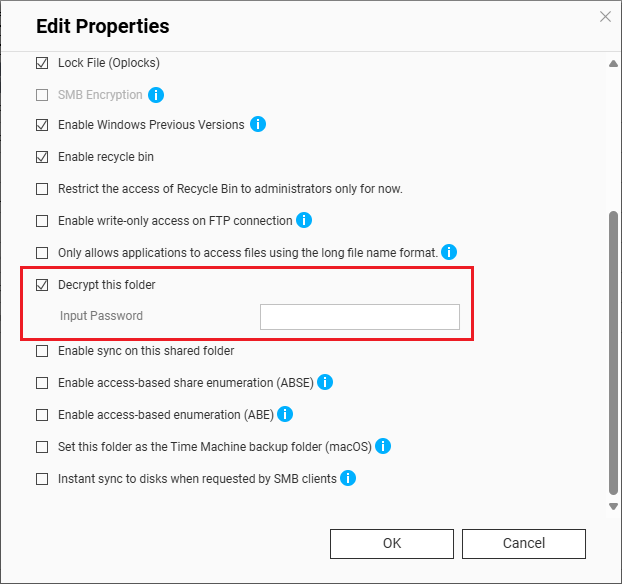
- 暗号化パスワードを入力します。
- [OK]をクリックします。
確認ウィンドウが開きます。 - [OK]をクリックします。
このシステムは共有フォルダーの暗号化を無効にします。





